- 系统
- 教程
- 软件
- 安卓
时间:2020-06-12 来源:u小马 访问:次
Windows10系统文件受损很可能会导致系统崩溃等问题出现。而如果想要修复系统受损文件的话,我们就得先清楚哪些文件受损才可以。下面Win10镜像官网小编就为大家分享Windows10系统查看受损文件的具体方法。
Win10查看系统文件是否损坏
1、使用Win+X组合键打开开始按钮右键菜单,点击选择执行“命令提示符(管理员)”。
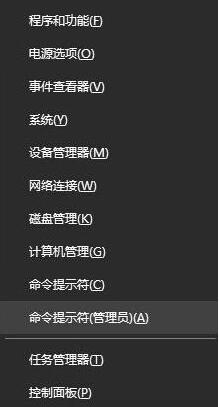
2、在管理员:命令提示符窗口,键入sfc /scannow后回车,程序会提示。

开始系统扫描。此过程激昂需要一些时间。开始系统扫描的验证阶段。验证XX%已完成。
3、待程序提示完成100%后,在命令提示符窗口中继续输入:findstr /C:“[SR] Cannot repair member file” %windir%logscbscbs.log 》“%userprofile%Desktopsfcdetails.txt,然后按下回车键,命令完成后会在桌面生成一个名为“sfcdetails.txt”的文件。
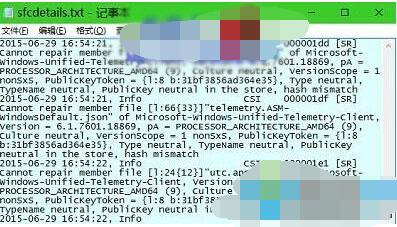
4、打开生成后的文件,即可查看系统受损文件。
sfc /scannow 命令将扫描所有受保护的系统文件,并用位于 %WinDir%System3.dllcache 的压缩文件夹中的缓存副本替换损坏的文件。
%WinDir% 占位符代表Windows操作系统文件夹。例如 C:Windows。
注意:验证 100% 完成之前,请勿关闭此“命令提示符”窗口。扫描结果将在此过程结束后显示。
温馨提示:从其他正常使用的同版本Win10操作系统中,复制对应文件到需要修复的电脑中,粘贴覆盖即可。
返回结果:
流程结束后,您可能收到以下消息之一:
Windows 资源保护找不到任何完整性冲突。
这表示您没有任何丢失或损坏的系统文件。
Windows 资源保护无法执行请求的操作。
要解决此问题,请在安全模式中执行系统文件检查器,并确保 PendingDeletes 和 PendingRenames 文件夹存在于 %WinDir%WinSxSTemp 下。
Windows 资源保护找到了损坏文件并成功修复了这些文件。详细信息包含在 CBS.Log %WinDir%LogsCBSCBS.log 中。
Windows 资源保护找到了损坏文件但无法修复这些文件。详细信息包含在 CBS.Log %WinDir%LogsCBSCBS.log 中。
若要手动修复损坏的文件,请查看系统文件检查器进程的详细信息查找损坏的文件,然后手动将损坏的文件替换为已知完好的文件副本(用户可以在正常使用的同版本系统中复制CBS.log列表中的文件到故障电脑中替换相同文件)。
以上就是Win10镜像官网小编为大家介绍的Windows10系统查看受损文件的具体方法了。大家在遇到同样问题时,不妨参考下小编的方法!更多教程请继续关注Win10镜像官网http://www.win10com.com/





